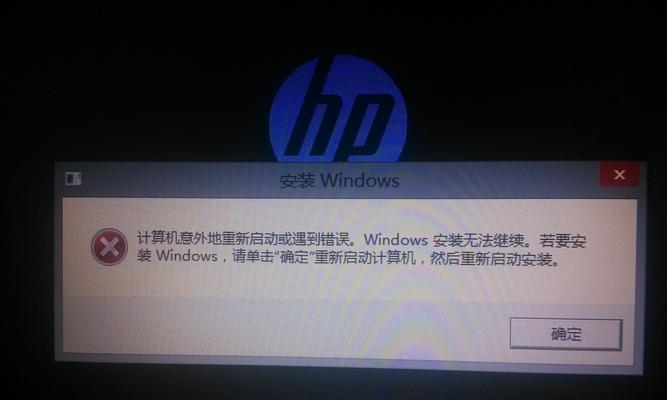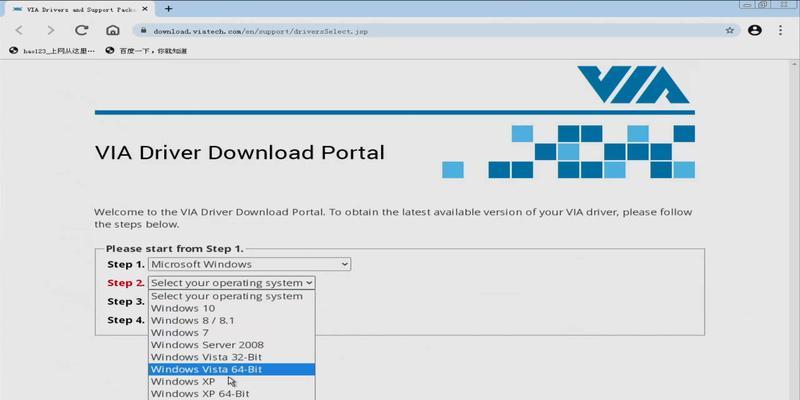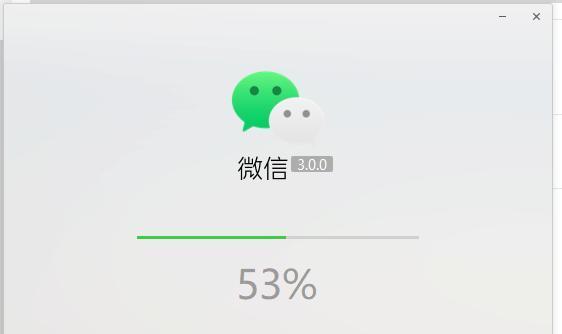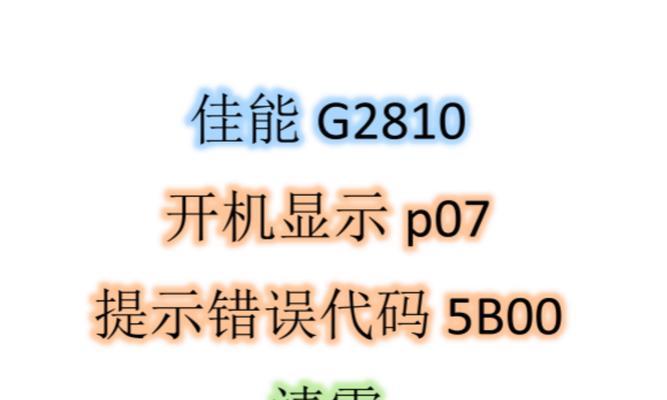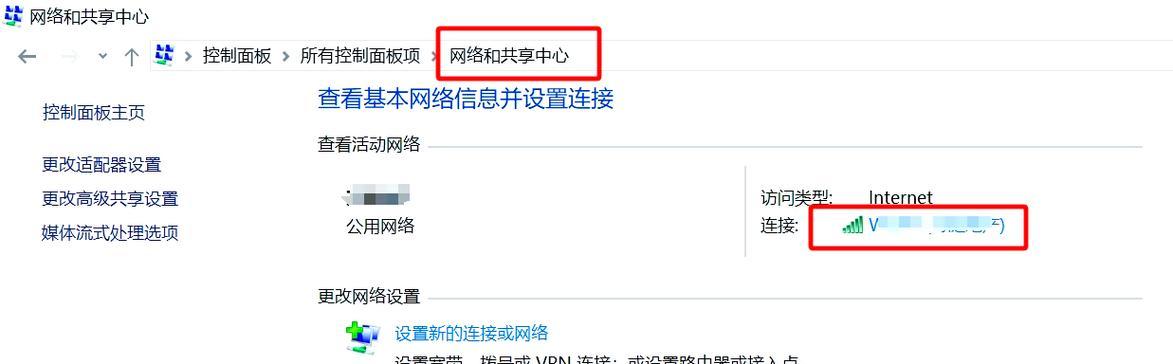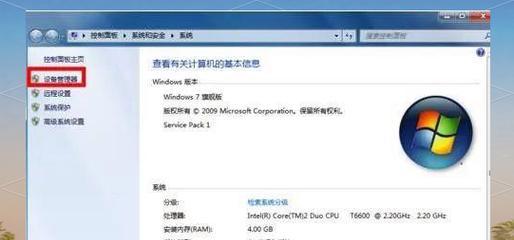在现代科技发展迅速的时代,操作系统的升级已成为一项常见的任务。而使用U盘来安装Windows8.1系统则成为一种方便且高效的方式。本文将详细介绍如何使用U盘来安装Windows8.1系统,让您轻松享受系统升级带来的种种优势。
准备工作及所需材料
1.确保您拥有一个可用的U盘,并且已备份U盘中的数据;
2.下载Windows8.1系统的ISO镜像文件;
3.下载并安装一个可用的制作U盘启动盘的软件;
制作U盘启动盘
1.插入U盘,确保U盘已经被电脑识别并分配到一个独立的盘符;
2.运行制作U盘启动盘的软件,并选择正确的U盘盘符;
3.将下载好的Windows8.1系统ISO镜像文件加载到软件中;
4.点击制作按钮,等待制作完成;
设置BIOS并启动
1.重新启动电脑,并在开机过程中按下相应键进入BIOS设置;
2.找到“启动顺序”或类似的选项,并将U盘设为第一启动项;
3.保存设置并退出BIOS,电脑将会重新启动;
安装Windows8.1系统
1.电脑启动后,系统会自动进入U盘启动界面;
2.选择“安装Windows”选项,并按照屏幕上的提示进行操作;
3.在安装过程中,选择合适的语言、时区和键盘布局;
4.选择是否保留您的文件和应用程序,或者进行全新安装;
5.等待系统安装完成,期间电脑可能会重启多次;
设置Windows8.1系统
1.安装完成后,根据屏幕上的提示设置用户名和密码;
2.根据个人喜好选择系统颜色和背景图像;
3.根据需要安装驱动程序和软件;
4.进行Windows更新以获取最新的补丁和功能;
迁移个人文件和应用程序
1.如果您选择了保留文件和应用程序选项,您可以将之前备份的文件和应用程序重新导入系统中;
2.连接外部设备,将备份文件复制到相应位置;
3.重新安装您需要的应用程序,并导入相应的设置;
备份系统和文件
1.在安装完成后,建议立即进行系统和文件的备份;
2.使用Windows自带的备份功能或第三方备份软件进行备份;
3.定期更新和检查备份,以保证数据的安全性;
解决常见问题及故障排除
1.如果在安装过程中遇到问题,可以查阅相关故障排除文档或在线寻求帮助;
2.常见问题可能包括安装失败、蓝屏错误、硬件驱动问题等;
3.记录错误信息,并尝试根据错误信息进行排除;
使用U盘安装Windows8.1系统是一项简单而有效的操作,只需准备好所需材料,按照步骤进行操作即可完成系统的安装。而在安装完成后,合理设置系统并进行文件和系统备份将有助于保证系统的稳定性和数据的安全性。希望本文能为您提供有效的帮助。